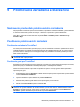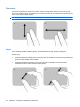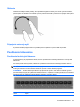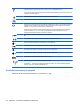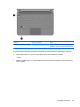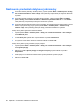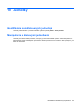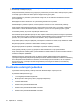Mini - Windows XP User's Guide
9 Polohovacie zariadenia a klávesnica
Nastavenie predvolieb polohovacieho zariadenia
Na prispôsobenie nastavení polohovacích zariadení, napríklad na nastavanie tlačidiel, rýchlosti kliknutia
a možností ukazovateľa, použite okno Myš – vlastnosti v operačnom systéme Windows®.
Okno Myš – vlastnosti otvoríte kliknutím na položku Štart > Ovládací panel > Tlačiarne a iný
hardvér > Myš.
Používanie polohovacích zariadení
Používanie zariadenia TouchPad
Ak chcete posunúť ukazovateľ, posuňte prst po povrchu zariadenia TouchPad v požadovanom smere.
Tlačidlá zariadenia TouchPad sa používajú analogicky ako tlačidlá externej myši. Ak chcete vykonať
posunutie nahor a nadol pomocou zvislej posúvacej zóny zariadenia TouchPad, posuňte prst nahor
alebo nadol nad čiarami.
POZNÁMKA: Ďalšie informácie o identifikácii súčastí zariadenia TouchPad nájdete v časti
„TouchPad“ skôr v tejto príručke.
Používanie gest pre TouchPad
Zariadenie TouchPad podporuje rôzne gestá pre TouchPad. Ak chcete aktivovať gestá pre TouchPad,
položte dva prsty na zariadenie TouchPad podľa popisu v nasledujúcich častiach.
Gestá TouchPad uvedené v tejto časti sú zapnuté od výrobcu. Postup vypnutia alebo opätovného
zapnutia týchto gest:
1. Dvakrát kliknite na ikonu Synaptics v oblasti oznámení úplne vpravo na paneli úloh a potom kliknite
na kartu Nastavenia zariadenia.
2. Vyberte zariadenie a potom kliknite na položku Nastavenia.
3. Začiarknutím políčka vypnite alebo znova zapnite gesto pre TouchPad.
4. Kliknite na tlačidlo Použiť a potom na tlačidlo OK.
POZNÁMKA: Váš počítač podporuje aj ďalšie funkcie zariadenia TouchPad, ktoré sú v predvolenom
nastavení od výrobcu zakázané. Ak chcete zobraziť a povoliť tieto funkcie, dvakrát kliknite na ikonu
Synaptics v oblasti oznámení úplne vpravo na paneli úloh a potom kliknite na kartu Nastavenia
zariadenia. Vyberte zariadenie a potom kliknite na položku Nastavenia.
Nastavenie predvolieb polohovacieho zariadenia 61